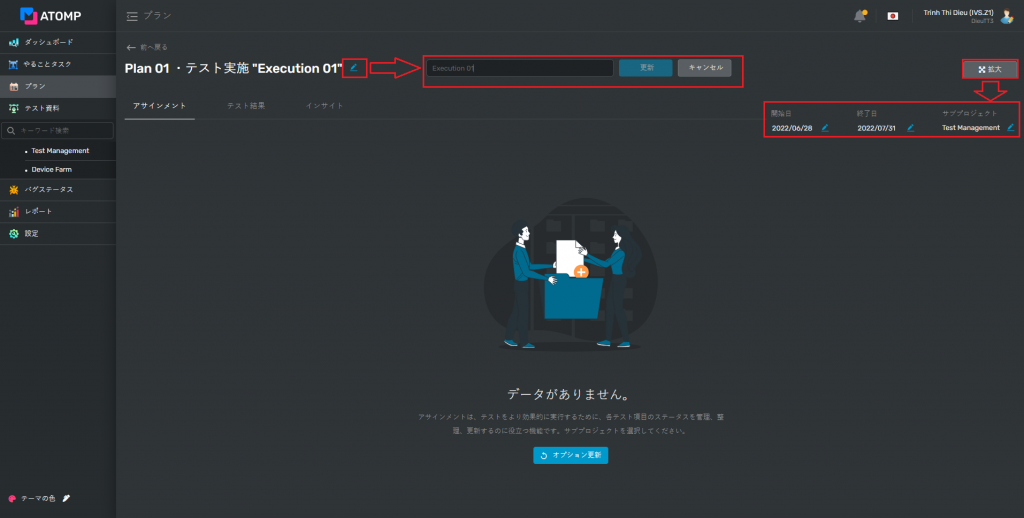パート5:プラン
II. テスト実施の作成方法
プランの作成
テスト実施の作成
テスト項目の選択
テスト項目の割り当て
テスト実行
レポート
1. テスト実施の作成
プロジェクトマネージャーやテストリーダーは、下記2手順で各プランのテスト実施を作成できます。
手順1: 「テスト実施の新規追加」ボタンをクリックします。
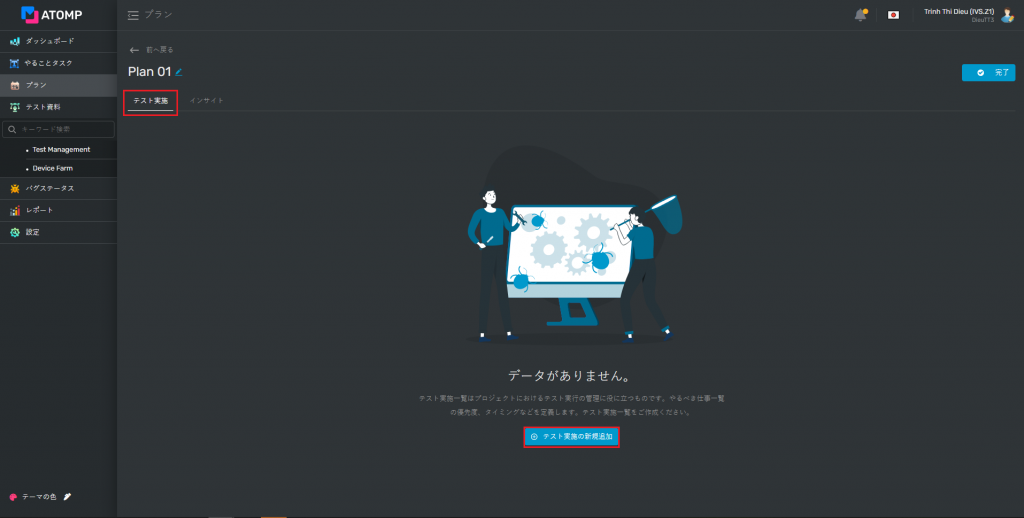
手順2: テスト実施の情報(タイトル名、開始日、終了日、サブプロジェクト)を入力します。
- タイトル名
- 開始日、終了日:実施日(プランの開始日≦テスト実施の開始日≦テスト実施の終了日)
- サブプロジェクト:設定画面でプロジェクトマネージャーにより作成されたサブプロジェクトを1つ選択します。
- アサインフィールド: PM が以前に設定画面で作成したアサインフィールドを1つまたは1つ以上選択します。 デフォルト値はデバイス名です。
- テスト結果フィールド:設定画面で作成されたテスト結果フィールドを 1 つまたは1つ以上選択します。 デフォルト値は「ソフトウェアパッケージ」です。
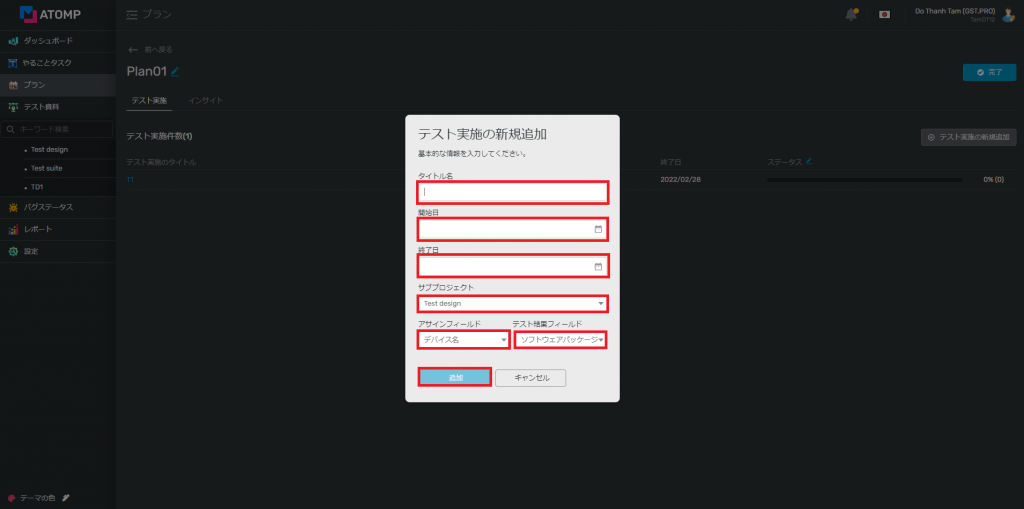
➢ プラン作成と同様に、テスト実施も1つ又はそれ以上作成できます。
➢ 全テスト実施が完了したテストプランについて、「完了」ボタンをクリックすることでプランのステータスを変更できます。その後、プランのステータスは「完了」に変わります。
2. テスト実施の編集
「テスト実施」が作成された後、テスト実施画面にて「タイトル名」の編集アイコン  をクリックしてタイトル名を編集し、又は画面右端の拡大ボタンをクリックし、「開始日」「終了日」項目の編集アイコン
をクリックしてタイトル名を編集し、又は画面右端の拡大ボタンをクリックし、「開始日」「終了日」項目の編集アイコン  をクリックすることで該当項目を編集できます。
をクリックすることで該当項目を編集できます。
(テスト項目が選択されていない場合、サブプロジェクトを編集できます)